
Podešavanje i pokretanje prečaca iz widgeta na iPhoneu ili iPadu
Widgeti vam odmah prikazuju trenutačne informacije iz omiljenih aplikacija. Možete pokretati prečace iz widgeta Prečaci ili iz widgeta Siri prijedlozi na početnom zaslonu svog iPhonea ili iPada.
Dodavanje widgeta Prečaci na početni zaslon
Na iPhoneu ili iPadu dodirnite i zadržite pozadinu početnog zaslona dok se aplikacije ne počnu tresti.
Dodirnite
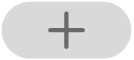 pri vrhu zaslona za otvaranje galerije widgeta.
pri vrhu zaslona za otvaranje galerije widgeta.Listaje prema dolje, zatim dodirnite Prečaci.
Povucite za odabir veličine widgeta.
Dodirnite Dodaj widget, zatim dodirnite Gotovo.
Widget Prečaci prikazuje se na početnom zaslonu.
Dok aplikacije još podrhtavaju, pomaknite widget na željeno mjesto na zaslonu, zatim dodirnite OK.
Podešavanje koji se prečaci prikazuju u widgetu Prečaci
Mali widget Prečaci prikazuje jedan prečac vašeg izbora. Ostali widgeti Prečaca prikazuju prve widgete u jednoj od vaših kolekcija prečaca.
Na početnom zaslonu iOS ili iPadOS uređaja dodirnite i zadržite widget Prečaci.
Dodirnite Uredi widget.
Učinite jedno od sljedećeg:
Podesite koji se prečac prikazuje u malom widgetu: Dodirnite ime prečaca, dodirnite drugačiji prečac na popisu pa dodirnite izvan widgeta.
Podesite koja se kolekcija prečaca prikazuje u većim widgetima: Dodirnite ime mape, dodirnite drugačiju mapu na popisu pa dodirnite izvan widgeta. Za promjenu redoslijeda u kojem se prečaci prikazuju u widgetu pogledajte Promjena redoslijeda prečaca na iPhoneu ili iPadu.
Napomena: Mape organiziraju spremnike koji drže vezane prečace. Za informacije o izradi i korištenju mapa u Prečacima pogledajte Organiziranje prečaca u mape na iPhoneu ili iPadu.
Pokretanje prečaca iz widgeta
U widgetu Prečaci ili widgetu Siri prijedlozi na početnom zaslonu iOS ili iPad uređaja dodirnite prečac.
Prečac se otvara, a tipka widgeta prikazuje indikatora napretka kako se određene radnje izvode. Za poništavanje prečaca dodirnite
 .
.Ako prečac sadrži radnju koja se ne može dovršiti u widgetu, automatski se otvara aplikacija Prečaci. Ako radnja traži dodatne podatke, prečac se pauzira i omogućuje vam da unesete potrebne podatke. Za više informacija o tome koji prečaci učinkovito rade u widgetu (bez otvaranja aplikacije Prečaci) pogledajte O radnjama u kompliciranim prečacima.
Uklanjanje widgeta Prečaci ili widgeta Siri prijedlozi
Na iPhoneu ili iPadu dodirnite i zadržite widget na početnom zaslonu.
Dodirnite Ukloni widget, zatim dodirnite Ukloni.